El Explorador de archivos es una herramienta fundamental en Windows 10‚ que permite a los usuarios navegar‚ organizar y administrar los archivos y carpetas en su sistema operativo. Las opciones de carpeta‚ accesibles a través del menú “Opciones de carpeta” en el Explorador de archivos‚ brindan un nivel profundo de personalización para optimizar la experiencia del usuario y mejorar la productividad. Este artículo explora las opciones de carpeta disponibles en Windows 10‚ proporcionando una guía completa sobre cómo adaptar el Explorador de archivos a las necesidades y preferencias individuales.
Personalización de la interfaz del Explorador de archivos
Las opciones de carpeta ofrecen un control significativo sobre la apariencia y el comportamiento del Explorador de archivos‚ lo que permite a los usuarios personalizar la interfaz de acuerdo con sus preferencias específicas. Las opciones de personalización incluyen⁚
1. Visualización de archivos y carpetas
- Mostrar archivos ocultos⁚ Esta opción permite a los usuarios ver archivos y carpetas ocultos‚ que generalmente están ocultos por razones de seguridad o para evitar desorden en el sistema.
- Mostrar extensiones de nombre de archivo⁚ Las extensiones de nombre de archivo‚ como “.txt” o “.docx”‚ indican el tipo de archivo. Al mostrar estas extensiones‚ los usuarios pueden identificar rápidamente el tipo de archivo con el que están trabajando.
- Mostrar íconos en lugar de miniaturas⁚ Esta opción permite a los usuarios elegir entre mostrar miniaturas de archivos o íconos simples. Las miniaturas proporcionan una vista previa del contenido del archivo‚ mientras que los íconos ofrecen una representación más compacta.
- Mostrar iconos grandes‚ medianos o pequeños⁚ Los usuarios pueden ajustar el tamaño de los iconos para optimizar la visualización de archivos y carpetas‚ especialmente en pantallas con diferentes resoluciones.
2; Opciones de navegación
- Mostrar barras de herramientas⁚ Las barras de herramientas proporcionan acceso rápido a funciones comunes del Explorador de archivos‚ como “Nuevo”‚ “Copiar”‚ “Pegar” y “Eliminar”. Los usuarios pueden personalizar las barras de herramientas para incluir las funciones que utilizan con mayor frecuencia.
- Mostrar panel de vista previa⁚ El panel de vista previa muestra una vista previa del contenido de un archivo seleccionado‚ como imágenes‚ documentos o archivos multimedia. Los usuarios pueden optar por mostrar o ocultar este panel según sus necesidades.
- Mostrar la barra de direcciones⁚ La barra de direcciones muestra la ubicación actual del usuario en el sistema de archivos. Los usuarios pueden elegir mostrar o ocultar esta barra para optimizar el espacio en la pantalla.
3. Opciones de organización
- Ordenar archivos y carpetas⁚ Las opciones de ordenación permiten a los usuarios ordenar archivos y carpetas por nombre‚ tipo‚ tamaño‚ fecha de modificación y otras propiedades. Los usuarios pueden elegir el orden ascendente o descendente para cada propiedad.
- Agrupar archivos y carpetas⁚ La agrupación de archivos y carpetas permite a los usuarios organizar los archivos de forma lógica‚ agrupándolos por tipo‚ tamaño‚ fecha de modificación u otras propiedades.
- Mostrar archivos y carpetas en listas‚ iconos o detalles⁚ Los usuarios pueden elegir la forma en que se presentan los archivos y carpetas en el Explorador de archivos. La vista de lista muestra los archivos y carpetas en una lista simple‚ la vista de iconos muestra los archivos y carpetas como iconos y la vista de detalles proporciona información detallada sobre cada archivo y carpeta.
Optimización de la experiencia del usuario
Las opciones de carpeta no solo permiten la personalización estética‚ sino que también ofrecen herramientas para optimizar la experiencia del usuario y aumentar la productividad. Estas opciones incluyen⁚
1. Configuración de las carpetas predeterminadas
- Establecer carpetas predeterminadas⁚ Los usuarios pueden definir las carpetas que se abren cuando se inicia el Explorador de archivos o cuando se accede a una ubicación específica; Esta configuración permite a los usuarios acceder rápidamente a las carpetas que utilizan con mayor frecuencia.
- Configurar carpetas de biblioteca⁚ Windows 10 proporciona carpetas de biblioteca‚ como “Documentos”‚ “Música” e “Imágenes”‚ que permiten a los usuarios acceder a archivos desde diferentes ubicaciones del sistema. Los usuarios pueden personalizar las ubicaciones de estas carpetas de biblioteca para satisfacer sus necesidades.
2. Opciones de búsqueda
- Configurar opciones de búsqueda⁚ Las opciones de búsqueda permiten a los usuarios controlar cómo se buscan los archivos y carpetas. Los usuarios pueden ajustar la configuración para incluir o excluir determinadas ubicaciones‚ tipos de archivo o propiedades en las búsquedas.
- Activar o desactivar la indexación⁚ La indexación crea un índice de los archivos y carpetas en el sistema‚ lo que permite búsquedas más rápidas. Los usuarios pueden activar o desactivar la indexación según sus necesidades y el tamaño del disco duro.
3. Opciones de seguridad
- Configurar permisos de acceso⁚ Las opciones de seguridad permiten a los usuarios controlar el acceso a archivos y carpetas. Los usuarios pueden otorgar permisos específicos a otros usuarios o grupos para leer‚ escribir o modificar archivos y carpetas.
- Activar o desactivar la protección de archivos del sistema⁚ La protección de archivos del sistema evita que los usuarios modifiquen o eliminen archivos del sistema importantes‚ lo que ayuda a mantener la estabilidad del sistema operativo.
Ejemplos de uso práctico
Las opciones de carpeta ofrecen una amplia gama de posibilidades para personalizar el Explorador de archivos y mejorar la experiencia del usuario. A continuación‚ se presentan algunos ejemplos de cómo se pueden utilizar las opciones de carpeta para diferentes escenarios⁚
1. Desarrolladores
Los desarrolladores pueden utilizar las opciones de carpeta para mostrar archivos ocultos‚ como archivos de configuración o archivos temporales‚ que son esenciales para el desarrollo de software. También pueden configurar las carpetas de biblioteca para organizar proyectos de manera eficiente‚ creando carpetas de biblioteca personalizadas para diferentes lenguajes de programación o proyectos específicos.
2. Diseñadores gráficos
Los diseñadores gráficos pueden utilizar las opciones de carpeta para mostrar miniaturas de archivos de imagen‚ lo que les permite obtener una vista previa rápida del contenido de los archivos sin necesidad de abrirlos. También pueden utilizar las opciones de ordenación para organizar archivos de imagen por tamaño‚ fecha de creación o nombre‚ lo que facilita la búsqueda de archivos específicos.
3. Usuarios domésticos
Los usuarios domésticos pueden utilizar las opciones de carpeta para personalizar la apariencia del Explorador de archivos‚ como mostrar iconos grandes o mostrar archivos ocultos. También pueden utilizar las opciones de búsqueda para encontrar archivos rápidamente‚ como fotos o documentos específicos.
Conclusión
Las opciones de carpeta en Windows 10 son una herramienta poderosa que permite a los usuarios personalizar el Explorador de archivos para que se adapte a sus necesidades y preferencias individuales. Desde la personalización de la interfaz hasta la optimización de la experiencia del usuario‚ las opciones de carpeta ofrecen un amplio conjunto de funciones para mejorar la eficiencia‚ la productividad y la experiencia general de navegación de archivos en Windows 10. Al comprender y utilizar estas opciones‚ los usuarios pueden aprovechar al máximo el Explorador de archivos y optimizar su flujo de trabajo digital.
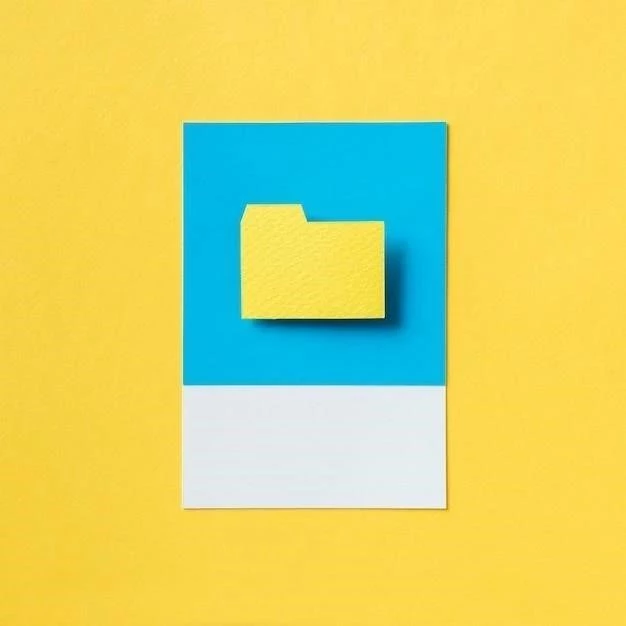





El artículo es un recurso valioso para cualquier usuario de Windows 10 que desee comprender y personalizar las opciones de carpeta. La información se presenta de manera clara y concisa, y la organización del contenido es excelente. La inclusión de ejemplos prácticos y capturas de pantalla es muy útil para ilustrar los conceptos explicados.
Este artículo ofrece una guía completa y bien estructurada sobre las opciones de carpeta en Windows 10. La información presentada es clara y concisa, y la organización del contenido facilita la comprensión. La inclusión de ejemplos prácticos y capturas de pantalla enriquece la experiencia de aprendizaje y la hace más accesible para el lector.
Este artículo es una guía completa y bien escrita sobre las opciones de carpeta en Windows 10. La información se presenta de manera clara y concisa, y la organización del contenido es excelente. La inclusión de ejemplos prácticos y capturas de pantalla es muy útil para ilustrar los conceptos explicados. Recomiendo este artículo a cualquier usuario de Windows 10 que desee personalizar su experiencia con el Explorador de archivos.
Este artículo es un recurso excelente para cualquier usuario de Windows 10 que desee optimizar su experiencia con el Explorador de archivos. La información se presenta de manera clara y concisa, y la organización del contenido es excelente. La inclusión de ejemplos prácticos y capturas de pantalla es muy útil para ilustrar los conceptos explicados.
El artículo es informativo y útil para cualquier usuario de Windows 10 que desee personalizar su experiencia con el Explorador de archivos. La información se presenta de manera clara y concisa, y la organización del contenido es excelente. La inclusión de ejemplos prácticos y capturas de pantalla es muy útil para ilustrar los conceptos explicados.
El artículo es informativo y bien escrito, y ofrece una guía completa sobre las opciones de carpeta en Windows 10. La información se presenta de manera clara y concisa, y la organización del contenido es excelente. La inclusión de ejemplos prácticos y capturas de pantalla es muy útil para ilustrar los conceptos explicados.
El artículo es informativo y útil para cualquier usuario de Windows 10 que desee optimizar su experiencia con el Explorador de archivos. La información se presenta de manera clara y organizada, lo que facilita la comprensión de las opciones disponibles. La inclusión de ejemplos prácticos y capturas de pantalla es una excelente adición que facilita la aplicación de los conceptos explicados.
El artículo aborda un tema esencial para cualquier usuario de Windows 10. La profundidad del análisis y la exhaustividad de la información proporcionada son destacables. La sección dedicada a la personalización de la interfaz del Explorador de archivos es particularmente útil, ya que ofrece consejos prácticos para optimizar la experiencia del usuario.
La información se presenta de manera clara y concisa, lo que facilita la comprensión de las opciones de carpeta disponibles en Windows 10. La inclusión de ejemplos prácticos y capturas de pantalla es muy útil para ilustrar los conceptos explicados. El artículo es una excelente herramienta para aquellos que buscan personalizar su experiencia con el Explorador de archivos.